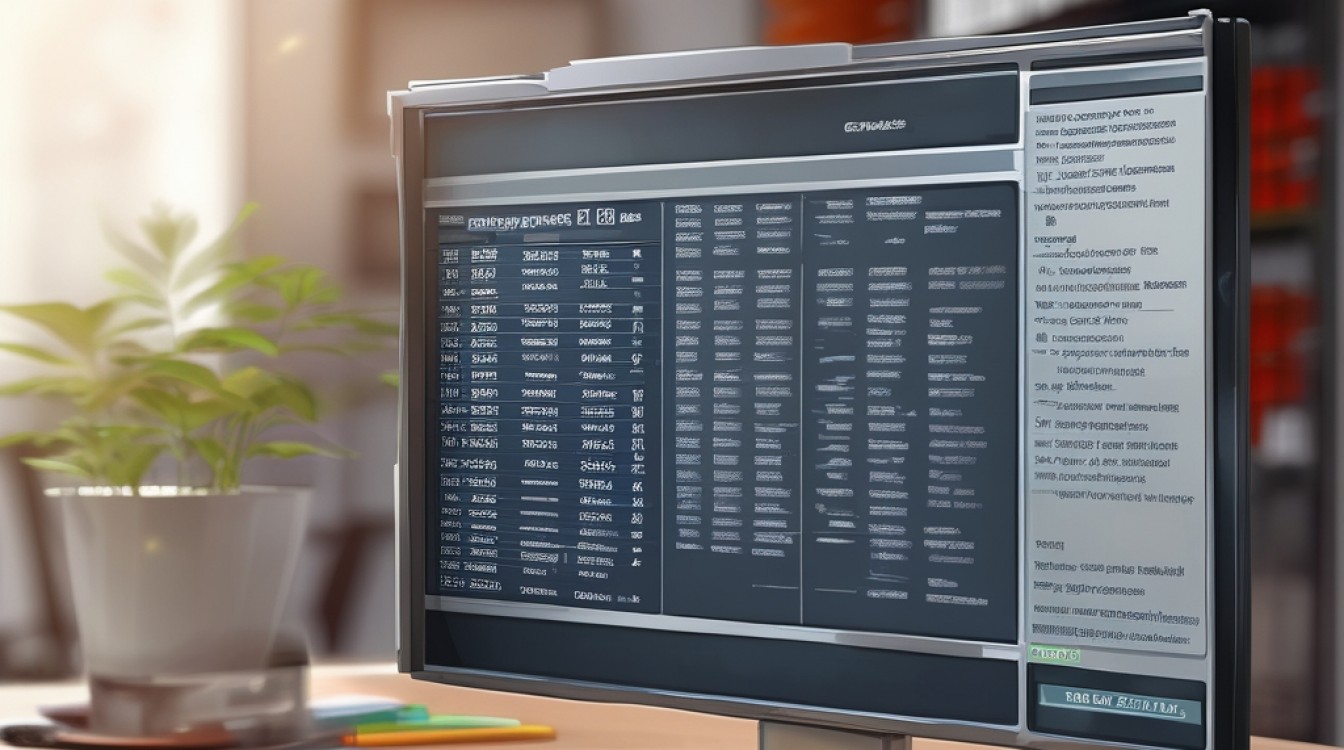要在服务器上显示光驱,需要通过BIOS设置、操作系统命令以及硬件检查等多种方法,以下是详细的操作步骤和相关注意事项:
一、检查光驱连接和BIOS设置
1、检查光驱连接
确保光驱设备正确连接到服务器的主板上,检查数据线和电源线是否牢固连接,并且没有松动或损坏。
2、进入BIOS设置
开机时按下DEL键或其他指定键(不同品牌可能有所不同)进入BIOS设置界面。
在BIOS设置中,找到“Boot”或“启动”选项,查看启动设备的顺序设置,确保光驱设备在启动顺序中被正确设置,并且没有被禁用。
3、更新BIOS固件
如果光驱设备仍然无法显示或启动,可以尝试更新服务器的BIOS固件,从官方网站下载最新的BIOS固件并按照说明进行更新。
二、使用操作系统命令检查光驱
1、Linux系统
登录服务器后,执行以下命令来查看光驱信息:
sudo lshw -class disk该命令会列出所有磁盘设备,包括光驱。
查找与光驱相关的信息,如型号、制造商和设备ID等。
2、Windows系统
打开设备管理器:按Win + X组合键,选择“设备管理器”。
展开“光驱”选项,查看服务器上安装的光驱设备列表。
单击光驱设备以查看其详细信息,包括型号和制造商。
三、挂载光驱并传输文件
1、创建挂载点
在服务器上创建一个目录作为挂载点,
sudo mkdir /mnt/cdrom2、挂载光驱
执行以下命令将光驱挂载到创建的目录:
sudo mount /dev/cdrom /mnt/cdrom输入以下命令来检查光驱是否成功挂载:
df -h3、传输文件
将要传输的文件复制到光驱挂载点的目录中,
sudo cp file.txt /mnt/cdrom4、卸载光驱
完成文件传输后,输入以下命令安全地卸载光驱:
sudo umount /mnt/cdrom四、弹出光驱的方法
1、物理按键
部分服务器的光驱前面板上会有一个开关按钮或者弹出按键,直接按下该按钮即可弹出光驱。
2、操作系统命令
Windows系统:在开始菜单中找到“计算机”或“我的电脑”,右键点击光驱图标,选择“弹出”或“打开”。
Linux系统:在终端中执行以下命令来弹出光驱:
eject /dev/cdrommacOS系统:在终端中执行以下命令来弹出光驱:
drutil eject五、注意事项
1、确保在操作服务器光驱时,服务器已经关闭或处于安全模式,以防止数据丢失或硬件损坏。
2、避免使用过大力气操作光驱按钮或开关,以免损坏光驱设备。
3、确认光盘正确插入托盘,并且托盘完全关闭,以免光盘脱落或卡在光驱中。
要在服务器上显示光驱并进行相关操作,需要结合BIOS设置、操作系统命令以及硬件检查等多种方法,通过以上步骤,可以有效地解决光驱不显示的问题,并实现文件传输和光驱弹出等功能。